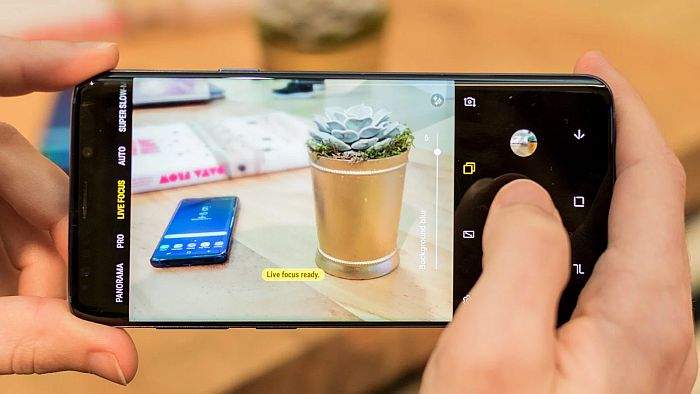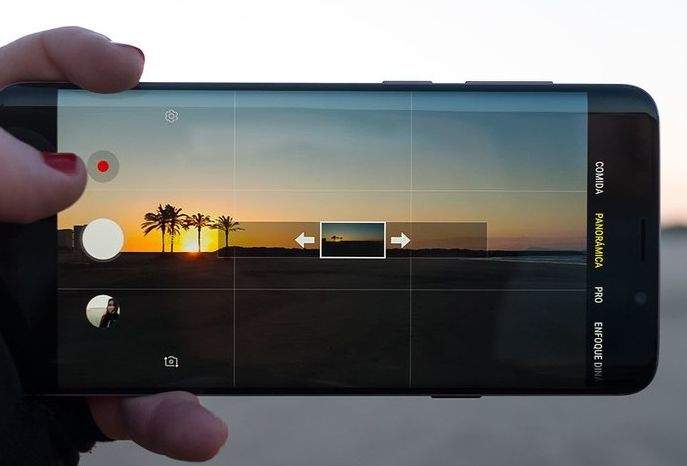Kombinacija novog senzora i leća koje možemo pronaći kod obje kamere najnovijeg Samsungovog flagshipa – Samsung Galaxy S9 je vrlo dobra i kao takva donosi nam nove mogućnosti kod fotografiranja. Samsung Galaxy S9+, zahvaljujući svojoj telefoto osjteljivoj leći, tu kvalitetu još za barem jedan korak unaprijeđuje.
No, kada se radi o fotografiranju, kvalitete senzora i leća su tek jedan dio cjelokupne priče. Ono što je isto tako važno za primijeniti kako bismo od svake fotografije koju fotografiramo kreirali pravo umjetničko remek-djelo jest znanje i vještine koje možemo naučiti. Gdje se takve vještine mogu naučiti i gdje korisnici mogu pročitati savjete koji će im pomoći u fotografiranju?
Naravno, na službenim stranicama PC Chip portala. O tome ću nešto više reći u nastavku ovog članka. Započeti ću jednostavnim ”tweakovima” i malenim savjetima i postupno ću navoditi kompliciranije mogućnosti za koje možda jeste, a možda i niste znali, a koje će vam sigurno pomoći.
Očistite leće svojih kamera (i stražnje i selfie kamere)
Dobra stvar koju je Samsung učinio (između ostalih) kod svog novog Galaxy S9 uređaja jest ta što se čitač otisaka prstiju više ne nalazi sa strane. Nažalost, čitač otisaka prstiju je još uvijek preblizu stražnje kamere, što znači da ako ga koristite, da postoji velika mogućnost da ćete povremeno slučajno znati ”zapeti” i za leću kamere.
Prsti, bez obzira na to koliko ih prali su- prljavi. I kao takvi vrlo lako mogu zaprljati leću kamere svakog pametnog telefona (S9 i S8 su ovome itekako skloni baš zbog spomenutog položaja čitača otisaka prstiju). Stoga je prva i najjednostavnija stvar koju možete učiniti prije nego što krenete fotografirati svojim novim Samsung Galaxyjem S9 jest da očistite leće kamere.
Za tu namjenu koristite krpicu ili bilo kakvu nježnu tkaninu i nježno prebrišite leću. Pazite kakvom površinom prelazite preko leće kamere jer je posljednje što želite učiniti to da je ogrebete ili oštetite.
Namjestite načine fotografiranja koje najviše preferirate
Novo korisničko sučelje kamere Samsung Galaxy S9 uređaja koje je uvedeno Androidom Oreo ima jedan da tako kažem- pametan mehanizam za prebacivanje između različitih načina fotografiranja, ovisno o tome kakav vi trenutno preferirate. Neki od načina koje možete odabrati su recimo Auto, Pro, Super Slow-Mo, Panorama.
Jedna od najboljih stvari kod ovoga jest ta što korisnik sada ima mogućnost sm namjestiti poredak i način odabira ovih modova fotografiranja. One načine fotografiranja koje najviše želite koristiti možete držati blizu automatskog načina fotografiranja (ili Auto), dok ostale koje ne želite koristiti možete ili u potpunosti onemogućiti ili ih jednostavno stavite na začelje.
Idite pod postavke kamere i unutar njih potražite opciju za mijenjanje modova fotografiranja. Još jedna stvar- modovi za selfie i stražnju kameru su odvojeni i funkcioniraju neovisno jedni od drugih.
Nakon što dođete do postavki, označite kvadratiće koji se nalaze s lijeve strane za sve one modove koje želite u potpunosti onemogućiti. Jedini način fotografiranja kojeg ne možete onemogućiti jest automatski način fotografiranja koji je ”po defaultu” omogućen.
S desne strane možete koristiti strelice kako biste povlačili načine fotografiranja uokolo i kako biste na taj način odabirali njihov red. Opet imajte na umu to da će automatski način fotografiranja uvijek biti predefiniran način fotografiranja kojeg će kamera odmah pokrenuti.
Mišljenja korisnika, s kojima se slažem, su takva da je jedna od najboljih konfiguracija načina fotografiranja takva da s lijeve strane bude smješten Pro, dok će se s desne strane nalaziti Super Slow-Mo način (može biti i obrnuto, kako želite). Načini fotografiranja kao što su Panorama, Live Focus i recimo Hyperlapse mogu biti ”udaljeniji”.
Omogućite ”gridove”
Kada god netko želi unaprijediti ili ako pak netko želi brzu pomoć oko poboljšavanja kvalitete fotografija priliko fotografiranja, jedan od dobrih savjeta jest uključivanje takozvanih ”gridova” (odnosno okomitih i vodoravnih crta koje će se pokazati na zaslonu, nakon što ih omogućite i nakon što kliknete na aplikaciju kamere).
Uključivanje crta će pomoći vašem uređaju u slaganju horizonta kako bi na taj način dobio što je moguće bolju perspektivu za fotografiranje. Osim toga, ”gridovi” pomažu i kod ispravljanja proporcija scene fotografiranja koja će, nakon što nešto fotografirate s uključenim vodoravnim i okomitim crtama, izgledati puno bolje i jasnije.
Kako omogućiti ove vodoravne i okomite crte? Na svom Samsung Galaxy S9 uređaju idite pod postavke kamere i u postavkama listajte prema dolje sve dok ne dođete do opcije koja se zove ”Grid lines”. Velikoj većini korisnika odgovara postavka od ”3×3”, s time da Samsung ima i dodatnu (i pomalo neobičnu) opciju ”kocke” uz pomoć koje će se središte scene fotografiranja postaviti kao kocka, što navodno pomaže kod poboljšanja kompozicije.
Koristite tipku za okidač (ili ”shutter”) kako biste zumirali
Jedna od svakako najboljih mogućnosti u vezi korisničkog sučelja kamere kod Samsung Galaxy S9 uređaja jest mogućnost klizanja tipke za okidač (”shutter”) za zumiranje fotografija. Ova mogućnost je donekle vidljiva i označena sa dvije točkice sa svake strane tipke za okidanje.
Dok svoj uređaj držite u položaju horizontalnog pregleda (ili ”pejsažnog” pregleda), jednostavno kližite tipku za okidanje fotografija prema gore (ako želite zumirati) ili prema dolje (ako želite odzumirati). Mogućnost zumiranja ide od x1 pa sve do x10. Kada uređaj držite u vertikalnom položaju (ili u položaju ”portreta”) povlačenje prema desno i prema lijevo isto tako zumira i odzumira.
Savjeti za fotografiranje u 960 fps Slow-Mo
Jedna od svakako cool stvari s kojom nas je Samsung upoznao svojim Galaxy S9 uređajem jest mogućnost koja se zove ”Super High Frame Rate Slow-Motion Video”. Evo nekih savjeta kako od ove mogućnosti izvući najbolje.
- Svjetlost je vrlo važan segment. Prilikom snimanja videa na gotovo 1000 fps-a drastično se smanjuje količina svjetlosti ambijenta koja ulazi u senzor kamere. Za najbolje video-isječke na 960 fps-a trebati ćete jako puno svjetla. I tu mislim- jako puno.
- Automatski način je ovdje najbolji i najiskoristiviji. Kamera će vam dopustiti prebacivanje na ”ručni” način fotografiranja, no s obzirom na to da prozor za hvatanje ”traje” samo 0.2 sekunde ovo je iznimno teško učiniti na ”ručni” način. Iz tog razloga ostavite uključen automatski način jer će vas on poštedjeti muke.
- Slobodno spustite kvalitetu i na 240 fps-a. 960 fps izgleda odlično, ali ovaj način ima svoja ograničenja (koja se ogledaju u potrebi za vrlo visokom razinom svjetlosti te jedva veća kvaliteta od 720p). U slučaju da baš niste u nekoj velikoj potrebi za ”ekstremnim” Slow-Motionom, prebacite ga na ”uobičajeni” i snimajte na 240 fps-a.
Piše: I.H.